Ret printerinstallationsfejl 0x000003eb
Miscellanea / / November 28, 2021
Ret printerinstallationsfejl 0x000003eb: Hvis du forsøger at installere en printer, men ikke kan gøre det på grund af fejlkoden 0x000003eb, er du på det rigtige sted, da vi i dag skal diskutere, hvordan du løser dette problem. Fejlmeddelelsen giver dig ikke meget information, da den bare siger, at du ikke kan installere printeren og giver dig fejlkoden 0x000003eb.
Kan ikke installere printeren. Handlingen kunne ikke fuldføres (fejl 0x000003eb)
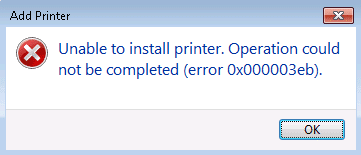
Men hvis du fejlfinder problemet, må du være kommet til den konklusion, at dette må være et problem med printerdrivere, der er inkompatible eller korrupte. Og du har ret, printerforbindelsen eller installationsfejlen 0x000003eb opstår, fordi driverne på en eller anden måde er blevet ødelagt eller inkompatible. Så uden at spilde nogen tid, lad os se, hvordan man rent faktisk fikser printerinstallationsfejl 0x000003eb.
Indhold
- Ret printerinstallationsfejl 0x000003eb
- Metode 1: Sørg for, at Windows Installer Service kører
- Metode 2: Udfør Clean Boot
- Metode 3: Registry Fix
Ret printerinstallationsfejl 0x000003eb
Sørg for at oprette et gendannelsespunkt bare hvis noget går galt.
Metode 1: Sørg for, at Windows Installer Service kører
1. Tryk på Windows-tasten + R og skriv derefter services.msc og tryk på Enter.

2.Find Windows Installer-tjeneste på listen og dobbeltklik på den.
3.Sørg for, at opstartstypen er indstillet til Automatisk og klik Start, hvis tjenesten ikke allerede kører.

4. Klik på Anvend efterfulgt af OK.
5. Prøv igen at installere printeren.
Metode 2: Udfør Clean Boot
Bemærk: Sørg for at frakoble eventuelle eksterne enheder fra din pc, og prøv derefter at installere printeren.
Nogle gange kan tredjepartssoftware være i konflikt med Windows og derfor forårsage fejl 0x000003eb i Windows 10. I rækkefølge Løs dette problem, du skal udføre en ren boot på din pc og diagnosticer problemet trin for trin.

Når du har udført den rene opstart, skal du sørge for at installere printeren og se, om du er i stand til det Ret printerinstallationsfejl 0x000003eb.
Metode 3: Registry Fix
Bemærk: Sikkerhedskopier din registreringsdatabase, før du udfører nedenstående trin.
1. Tryk på Windows-tasten + R og skriv derefter service.msc og tryk på Enter.

2. Dobbeltklik på Print Spooler service og klik på Hold op, for at stoppe Print Spooler-tjenesten.

3. Klik på Anvend efterfulgt af OK.
4. Tryk nu på Windows-tasten + R og skriv derefter regedit og tryk på Enter for at åbne Registreringseditor.

5. Naviger til følgende registreringsnøgle i henhold til din systemarkitektur:
For 32-bit system: HKEY_LOCAL_MACHINE\SYSTEM\CurrentControlSet\Control\Print\Environments\Windows NT x86\Drivers\Version-3
For 64-bit system: HKEY_LOCAL_MACHINE\SYSTEM\CurrentControlSet\Control\Print\Environments\Windows x64\Drivers\Version-3

6.Slet alle nøglerne, der er angivet under version-3, ved at højreklikke på dem og vælge Slet.
7. Tryk på Windows-tasten + R, skriv derefter følgende og tryk på Enter:
C:\Windows\System32\spool\drivers\W32X86
8.Omdøb mappenavnet 3 til 3.gamle.

9. Igen Start Print Spooler-tjenesten og prøv at installere dine printere.
Hvis du stadig ikke er i stand til at installere din printer, skal du først afinstallere din printer fuldstændigt og derefter installere den igen med nye drivere. Sørg for at bruge cd-guiden, der fulgte med printeren, i stedet for indstillingen Tilføj printer i Windows.
Anbefalet til dig:
- Fix Background Intelligent Transfer Service Mangler fra tjenester
- Sådan rettes NETWORK_FAILED i Chrome
- Ret Google Chrome-fejlen He's Dead, Jim!
- Ret ERR_NETWORK_ACCESS_DENIED i Chrome
Det er det du har med succes Ret printerinstallationsfejl 0x000003eb men hvis du stadig har spørgsmål vedrørende denne vejledning, er du velkommen til at spørge dem i kommentarens sektion.



